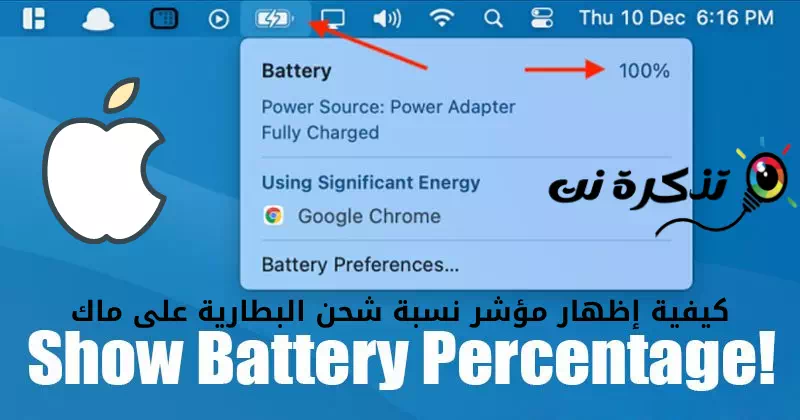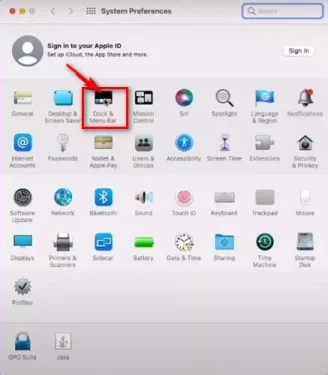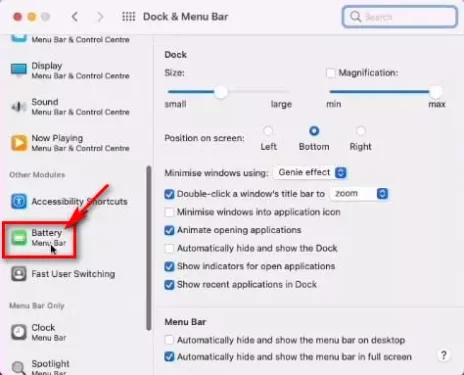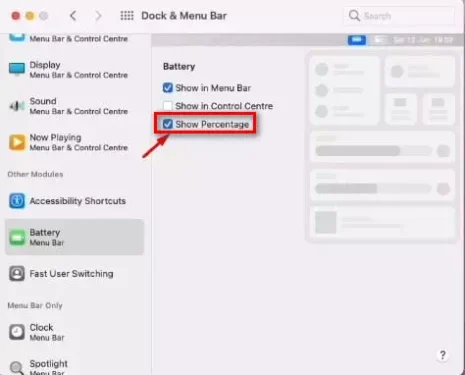در اینجا نحوه نشان دادن درصد باتری در Mac (macOS مونتری).
اگر تا به حال از لپ تاپ ویندوزی استفاده کرده اید، ممکن است بدانید که سیستم عامل درصد باتری را در سینی سیستم نمایش می دهد. با نشانگر درصد باتری، پیگیری وضعیت باتری بسیار آسان می شود.
گزینه نمایش درصد باتری در نوار منو حتی در سیستم عامل مک نیز موجود است (MAC، اما به طور پیش فرض غیرفعال است. هر دو سیستم عامل را نشان نمی دهد (macOS Big Sur - macOS مونتری) درصد باتری در نوار منو به طور پیش فرض.
با این حال، می توانید این ویژگی را از گزینه های System Preferences فعال کنید. بنابراین، اگر کاربر مک هستید، می توانید انتخاب کنید که نمایشگر درصد باتری در نوار منو فعال شود.
مراحل نمایش نشانگر درصد باتری در مک
بنابراین، در این مقاله، ما قصد داریم راهنمای گام به گام نحوه نمایش درصد باتری در مک را با شما به اشتراک بگذاریم (macOS مونتری). فرآیند بسیار آسان خواهد بود. برخی از مراحل ساده زیر را دنبال کنید.
- ابتدا روی نماد اپل کلیک کنید (اپل) در گوشه سمت چپ بالای صفحه نمایش. سپس از لیست گزینه ها، روی (تنظیمات سیستم) برای رسیدن به تنظیمات سیستم.
- این گزینه ها را باز می کند تنظیمات سیستم. شما باید روی گزینه ای کلیک کنید (نوار داک و منو).
نوار داک و منو - به نوار داک و منو ، یک گزینه را انتخاب کنید (باتری) برای رسیدن به باتری در پنجره سمت راست
باتری - سپس در قسمت سمت راست، کادر کنار یک گزینه را علامت بزنید (نمایش درصد) برای نشان دادن درصد. همچنین گزینه (نمایش در نوار منو و نمایش در مرکز کنترل) برای نمایش در نوار منو و نمایش در گزینه Control Center.
نمایش درصد
و اگر بخواهید مخفی کردن درصد باتری در مک (از MacOS، سپس باید مراحل را تکرار کرده و تیک گزینه (نمایش درصد) یعنی نمایش درصد در مرحله قبل
تمام است و اکنون می توانید درصد شارژ باتری را در مک خود مشاهده کنید. درصد باتری در نوار منو و مرکز کنترل ظاهر می شود.
همچنین ممکن است علاقه مند به یادگیری موارد زیر باشید:
ما امیدواریم که این مقاله برای شما مفید باشد تا بدانید چگونه درصد باتری را در مک نشان دهید (macOS مونتری) نظرات و تجربیات خود را در نظرات با ما به اشتراک بگذارید.